在运行 PHP 网站时,有时会遇到内存限制不足的问题,导致出现类似 "Fatal error: Allowed memory size of…" 的错误。这个问题可能会妨碍您的网站正常运行,但幸运的是,您可以通过增加 PHP 的内存限制来解决它。本教程将为您提供详细的步骤,帮助您增加 PHP 内存限制,确保网站能够顺畅运行。
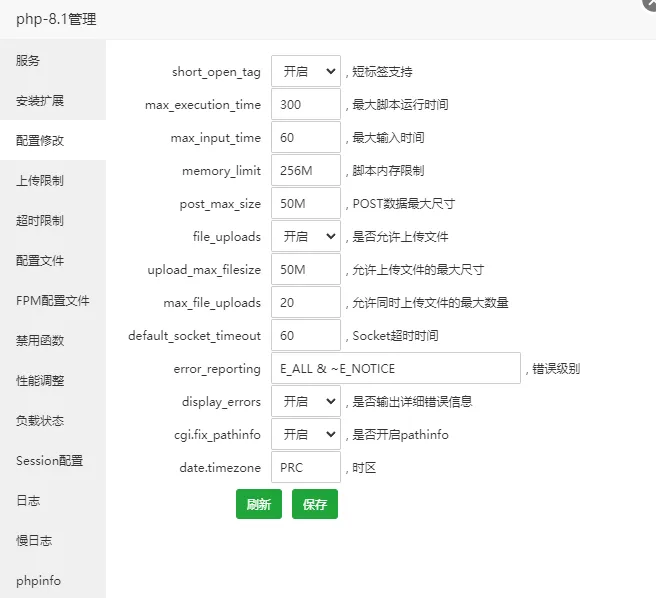
背景故事:内存不足的困扰
假设您是一位网站开发者,您的网站正迅速增长,吸引了大量的访问者。然而,在某一天,您开始遇到了一个令人头疼的问题:网站不断报告内存不足的错误,并且页面无法正常加载。这个问题妨碍了您的工作,也影响了用户的体验。为了解决这个问题,您需要调整 PHP 的内存限制,以满足网站的需求。
步骤1:找到您的 PHP 配置文件
首先,您需要找到您的 PHP 配置文件 php.ini。这个文件通常位于您的 Web 服务器的配置目录中。如果您不确定该文件的位置,可以通过以下方式来查找:
- 在终端或命令提示符中运行
php --ini命令,它将显示 PHP 配置文件的路径。 - 在您的 PHP 网站的代码中查找
phpinfo()函数调用,它会输出 PHP 配置信息,包括配置文件的路径。
一旦您找到了 php.ini 文件,使用文本编辑器打开它。
步骤2:打开 php.ini 文件
使用您喜欢的文本编辑器(如Notepad++、Visual Studio Code等)打开 php.ini 文件。确保您以管理员权限打开文件,以便进行修改。
步骤3:查找 memory_limit 设置
在 php.ini 文件中,您需要查找名为 memory_limit 的设置。这个设置指定了 PHP 可以使用的最大内存量,通常以字节数表示,例如 128M 表示 128 兆字节。
步骤4:增加 memory_limit 的值
现在,您可以将 memory_limit 的值增加到更大的数值,以满足您的需求。根据您的服务器可用内存和网站的性能要求,您可以将其修改为 256M、512M 或更高的值。
memory_limit = 512M请注意,您可以根据需要自行调整内存限制的值。
步骤5:保存并关闭 php.ini 文件
在您完成修改后,确保保存 php.ini 文件,并关闭文本编辑器。
步骤6:重启 Web 服务器
为了使新的内存限制生效,您需要重启您的 Web 服务器。具体的重启方法取决于您使用的服务器软件,您可以通过执行适当的命令或使用面板工具来完成此操作。
步骤7:检查更改是否生效
最后,您可以验证新的内存限制是否生效。可以创建一个简单的 PHP 脚本来检查 memory_limit 设置是否已经修改成功:
<?php
phpinfo();
?>运行这个脚本,查找 memory_limit 设置,确保它显示了您所修改的新值。
现在,您已经成功增加了 PHP 的内存限制,您的网站应该能够更好地处理内存消耗较大的任务,确保用户的体验更加顺畅。







